Odstranitev zbirke Office for Mac
Aplikacije zbirke Microsoft 365, kot so Word, Excel, PowerPoint, OneNote in Outlook for Mac, lahko preprosto odstranite. Če želite izvesti te korake, morate biti v računalniku Mac vpisani kot skrbnik ali pa vnesti skrbnikovo ime in geslo.
Če želite izvesti te korake, morate biti v računalniku Mac vpisani kot skrbnik ali pa vnesti skrbnikovo ime in geslo.
Odstranitev programov zbirke Microsoft 365 za Mac
-
Odprite Finder (Iskalnik) > Applications (Aplikacije).
-
Pritisnite tipko »Command«

-
Ctrl + kliknite aplikacijo, ki ste jo izbrali, in kliknite Premakni v koš.
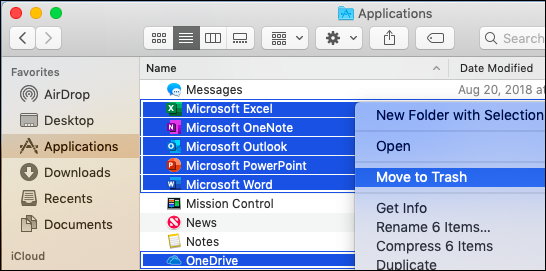
Odstranitev datotek iz uporabniške mape »Library« (Knjižnica)
-
V aplikaciji Finder (Iskalnik) pritisnite

-
V oknu, ki se odpre, vnesite~/Library in kliknite Go (Pojdi).
-
Odprite mapo Containers (Vsebniki) in za vsako od map pritisnite ctrl+klik in nato izberite Move to Trash (Premakni v koš). Upoštevajte, da nekatere od teh map morda niso prisotne.
-
Microsoftovo poročanje o napakah
-
Microsoft Excel
-
com.microsoft.netlib.shipassertprocess
-
com.microsoft.Office365ServiceV2
-
Microsoft Outlook
-
Microsoft PowerPoint
-
com.microsoft.RMS-XPCService
-
Microsoft Word
-
Microsoft OneNote
-
-
Opozorilo: Outlookovi podatki bodo odstranjeni, ko tri mape, navedene v tem koraku, premaknete v Trash (Koš). Preden te mape izbrišete, jih varnostno kopirajte.
Kliknite puščico nazaj, da se vrnete v mapo Library (Knjižnica), in odprite Group Containers (Skupinski vsebniki). Za vsako od teh map, če je na voljo, pritisnite ctrl + klik in izberite Move to Trash (Premakni v koš).
-
UBF8T346G9.ms
-
UBF8T346G9.Office
-
UBF8T346G9.OfficeOsfWebHost
-
Odstranitev iz sidrišča in ponoven zagon
-
Če ste katero od Officeovih aplikacij dodali v sidrišče, izberite vsako posebej, pritisnite ctrl + klik > Options (Možnosti) > Remove from Dock (Odstrani iz sidrišča).
-
Za dokončanje odstranitve znova zaženite računalnik Mac.
Sorodne teme
Kaj storiti, če ni mogoče namestiti ali aktivirati Office za Mac?
Odpravljanje težav z zbirko Office za Mac s popolno odstranitvijo pred vnovično namestitvijo











